知识讲解:如何使用画图工具
- 格式:doc
- 大小:41.50 KB
- 文档页数:3
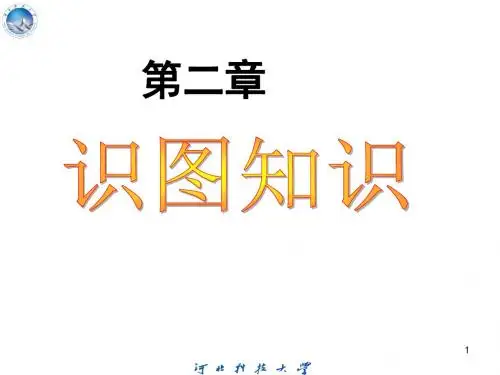
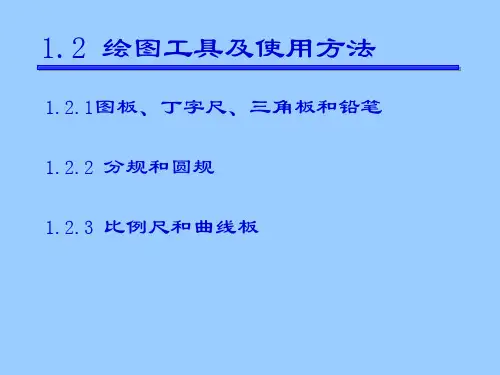
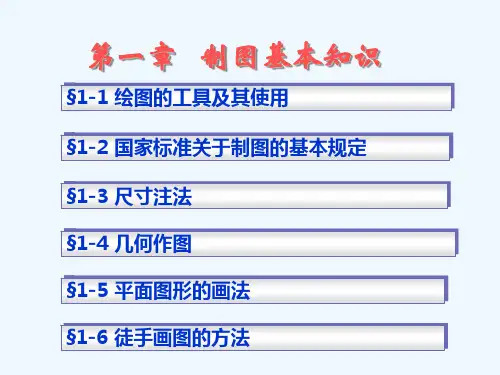
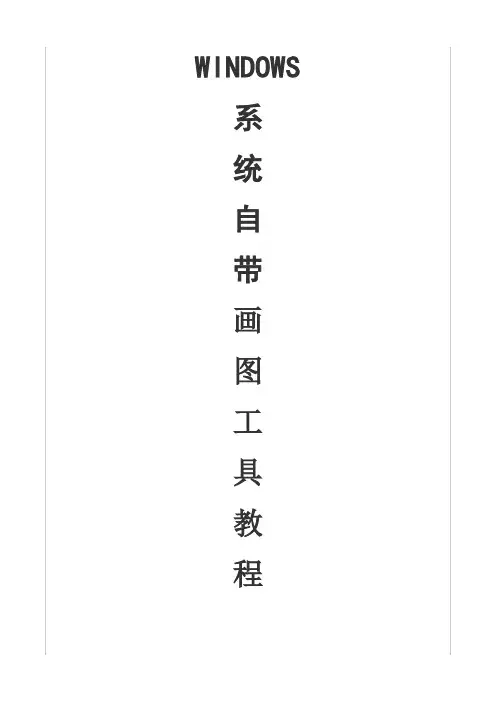
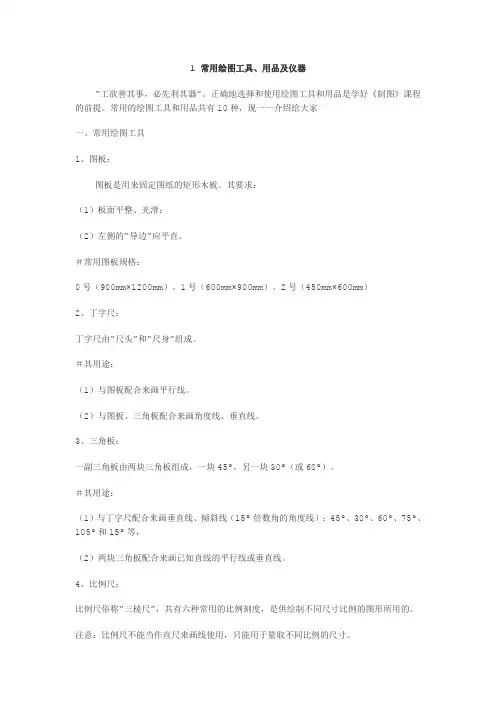
1 常用绘图工具、用品及仪器―工欲善其事,必先利其器‖。
正确地选择和使用绘图工具和用品是学好《制图》课程的前提。
常用的绘图工具和用品共有10种,现一一介绍给大家一、常用绘图工具1、图板:图板是用来固定图纸的矩形木板。
其要求:(1)板面平整、光滑;(2)左侧的―导边‖应平直。
#常用图板规格:0号(900mm×1200mm)、1号(600mm×900mm)、2号(450mm×600mm)2、丁字尺:丁字尺由―尺头‖和―尺身‖组成。
#其用途:(1)与图板配合来画平行线。
(2)与图板、三角板配合来画角度线、垂直线。
3、三角板:一副三角板由两块三角板组成,一块45º,另一块30º(或60º)。
#其用途:(1)与丁字尺配合来画垂直线、倾斜线(15º倍数角的角度线):45º、30º、60º、75º、105º和15º等,(2)两块三角板配合来画已知直线的平行线或垂直线。
4、比例尺:比例尺俗称―三棱尺‖,共有六种常用的比例刻度,是供绘制不同尺寸比例的图形所用的。
注意:比例尺不能当作直尺来画线使用,只能用于量取不同比例的尺寸。
5、曲线板:曲线板是用于绘制不规则的非圆曲线的工具(可正、反两面使用)。
其使用方法:(1)至少保证4个点(或4个以上的点)与曲线板的边缘相吻合,才能连接这4个点(或4个以上的点)。
(2)两段之间应有重复。
二、常用的绘图用品1、铅笔:铅笔分:硬、中、软三种。
其标号有:6H、5H、4H、3H、2H、H、HB、B、2B、3B、4B、5B、6B共13种。
其中:6H为最硬,HB为中等硬度,6B为最软。
铅笔的选择与使用:(1)绘制底稿时,应使用H或2H铅笔,并削成尖锐的圆锥形;(2)绘制图形时,应使用B或HB铅笔,并削成四棱柱形(扁铲形)。
(3)铅笔应从没有标号的一端开始使用,以便保留铅笔的软硬标号。
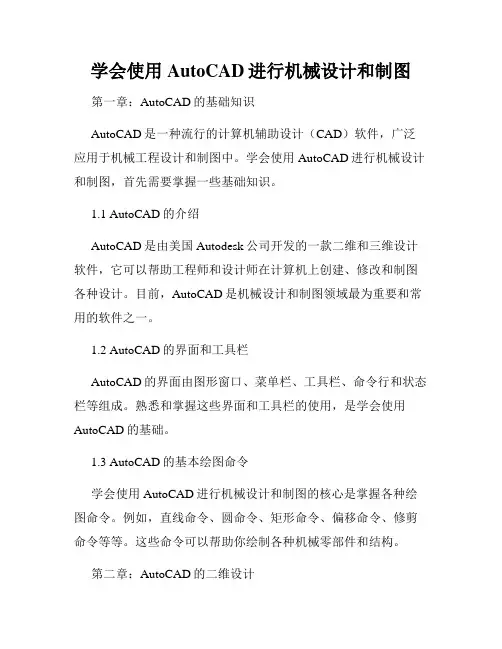
学会使用AutoCAD进行机械设计和制图第一章:AutoCAD的基础知识AutoCAD是一种流行的计算机辅助设计(CAD)软件,广泛应用于机械工程设计和制图中。
学会使用AutoCAD进行机械设计和制图,首先需要掌握一些基础知识。
1.1 AutoCAD的介绍AutoCAD是由美国Autodesk公司开发的一款二维和三维设计软件,它可以帮助工程师和设计师在计算机上创建、修改和制图各种设计。
目前,AutoCAD是机械设计和制图领域最为重要和常用的软件之一。
1.2 AutoCAD的界面和工具栏AutoCAD的界面由图形窗口、菜单栏、工具栏、命令行和状态栏等组成。
熟悉和掌握这些界面和工具栏的使用,是学会使用AutoCAD的基础。
1.3 AutoCAD的基本绘图命令学会使用AutoCAD进行机械设计和制图的核心是掌握各种绘图命令。
例如,直线命令、圆命令、矩形命令、偏移命令、修剪命令等等。
这些命令可以帮助你绘制各种机械零部件和结构。
第二章:AutoCAD的二维设计AutoCAD可以进行二维设计,也就是在平面上进行各种机械零件的绘制和设计。
学会使用AutoCAD进行二维设计,需要了解以下内容。
2.1 绘制标准图形AutoCAD提供了丰富的标准图形,例如直线、圆、椭圆、多边形等等。
学会使用这些标准图形的绘制命令,可以快速高效地绘制各种机械零件的基本形状。
2.2 使用绘图工具AutoCAD还提供了各种绘图工具,例如画图板、修改工具、文字工具、图层管理等等。
熟练使用这些绘图工具可以帮助你更好地完成机械零件的设计和绘制。
2.3 应用绘图命令在进行机械设计和制图时,你还需要熟练应用各种绘图命令,例如偏移命令、修剪命令、镜像命令、旋转命令等等。
这些命令可以帮助你对绘制的图形进行修改和编辑。
第三章:AutoCAD的三维设计除了二维设计,AutoCAD还可以进行三维设计,也就是在立体空间内进行零件的设计和建模。
学会使用AutoCAD进行三维设计,需要以下内容。
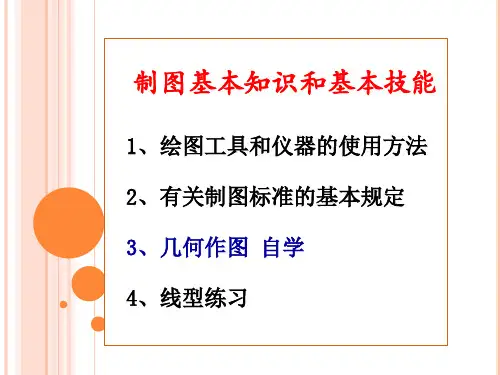
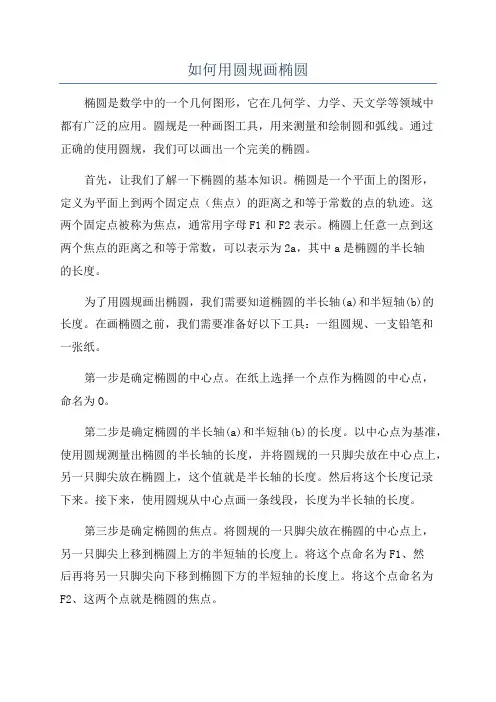
如何用圆规画椭圆椭圆是数学中的一个几何图形,它在几何学、力学、天文学等领域中都有广泛的应用。
圆规是一种画图工具,用来测量和绘制圆和弧线。
通过正确的使用圆规,我们可以画出一个完美的椭圆。
首先,让我们了解一下椭圆的基本知识。
椭圆是一个平面上的图形,定义为平面上到两个固定点(焦点)的距离之和等于常数的点的轨迹。
这两个固定点被称为焦点,通常用字母F1和F2表示。
椭圆上任意一点到这两个焦点的距离之和等于常数,可以表示为2a,其中a是椭圆的半长轴的长度。
为了用圆规画出椭圆,我们需要知道椭圆的半长轴(a)和半短轴(b)的长度。
在画椭圆之前,我们需要准备好以下工具:一组圆规、一支铅笔和一张纸。
第一步是确定椭圆的中心点。
在纸上选择一个点作为椭圆的中心点,命名为O。
第二步是确定椭圆的半长轴(a)和半短轴(b)的长度。
以中心点为基准,使用圆规测量出椭圆的半长轴的长度,并将圆规的一只脚尖放在中心点上,另一只脚尖放在椭圆上,这个值就是半长轴的长度。
然后将这个长度记录下来。
接下来,使用圆规从中心点画一条线段,长度为半长轴的长度。
第三步是确定椭圆的焦点。
将圆规的一只脚尖放在椭圆的中心点上,另一只脚尖上移到椭圆上方的半短轴的长度上。
将这个点命名为F1、然后再将另一只脚尖向下移到椭圆下方的半短轴的长度上。
将这个点命名为F2、这两个点就是椭圆的焦点。
第四步是画椭圆的路径。
将圆规的一只脚尖放在中心点O上,另一只脚尖放在一条标记在半长轴线上的点上。
然后将圆规的脚尖上移到椭圆的焦点F1上,再将圆规的脚尖移到椭圆的焦点F2上,画出一个弧线。
接着,将圆规的脚尖放在椭圆焦点F2上,将圆规的脚尖移到标记在半长轴线上的另一个点上,再将圆规的脚尖移到椭圆的焦点F1上,画出第二个弧线。
重复这个过程,直到完成整个椭圆的路径。
可以看到,通过正确使用圆规,我们可以画出一个完整的椭圆的轮廓。
画椭圆需要一定的准确度和耐心,所以需要练习和反复的试验。
在实际应用中,我们也经常会遇到需要调整椭圆的尺寸和比例的情况。
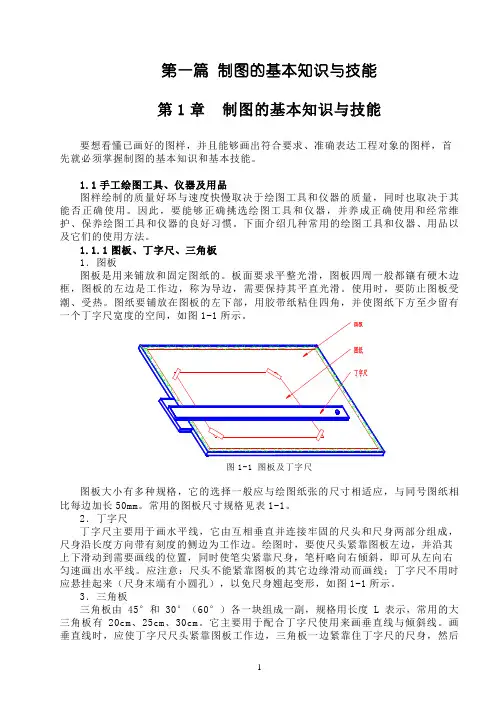
第一篇制图的基本知识与技能第1章制图的基本知识与技能要想看懂已画好的图样,并且能够画出符合要求、准确表达工程对象的图样,首先就必须掌握制图的基本知识和基本技能。
1.1手工绘图工具、仪器及用品图样绘制的质量好坏与速度快慢取决于绘图工具和仪器的质量,同时也取决于其能否正确使用。
因此,要能够正确挑选绘图工具和仪器,并养成正确使用和经常维护、保养绘图工具和仪器的良好习惯。
下面介绍几种常用的绘图工具和仪器、用品以及它们的使用方法。
1.1.1图板、丁字尺、三角板1.图板图板是用来铺放和固定图纸的。
板面要求平整光滑,图板四周一般都镶有硬木边框,图板的左边是工作边,称为导边,需要保持其平直光滑。
使用时,要防止图板受潮、受热。
图纸要铺放在图板的左下部,用胶带纸粘住四角,并使图纸下方至少留有图1-1 图板及丁字尺图板大小有多种规格,它的选择一般应与绘图纸张的尺寸相适应,与同号图纸相比每边加长50mm。
常用的图板尺寸规格见表1-1。
2.丁字尺丁字尺主要用于画水平线,它由互相垂直并连接牢固的尺头和尺身两部分组成,尺身沿长度方向带有刻度的侧边为工作边。
绘图时,要使尺头紧靠图板左边,并沿其上下滑动到需要画线的位置,同时使笔尖紧靠尺身,笔杆略向右倾斜,即可从左向右匀速画出水平线。
应注意:尺头不能紧靠图板的其它边缘滑动而画线;丁字尺不用时应悬挂起来(尺身末端有小圆孔),以免尺身翘起变形,如图1-1所示。
3.三角板三角板由45°和30°(60°)各一块组成一副,规格用长度L表示,常用的大三角板有20cm、25cm、30cm。
它主要用于配合丁字尺使用来画垂直线与倾斜线。
画垂直线时,应使丁字尺尺头紧靠图板工作边,三角板一边紧靠住丁字尺的尺身,然后用左手按住丁字尺和三角板,且应靠在三角板的左边自下而上画线。
画30°、45°、60°倾斜线时均需丁字尺与一块三角板配合使用,当画其它15°整数倍角的各种倾斜线时,需丁字尺和两块三角板配合使用画出,如图1-2a 所示。


巧用《画图》中的圆形工具
《画图》中圆形工具共有三种模式,巧用这三种模式可以画出各种各样有趣的图形。
1.巧画西瓜
选择圆形工具,画出图示1一样的空心圆(不一定是正圆),
1 2 3
4 5
为它增加一个空心圆,效果如图示2所示。
再为它增加一个空心圆(如图3)。
图4是利用喷枪工具美化一下。
还可以画出西瓜的蒂和叶子(如图5)。
2.巧画月牙儿
第一步:先用前景色画一个黄色的正圆(如图6)。
678
第二步:用背景色再画一个圆,并且用该圆覆盖第一个黄色的圆(如图7),直到留下黄色的月牙儿让你满意为止(如图8)。
3.巧妙画伞
第一步:按图9先一个圆(不一定是正圆)。
91011 第二步:在第一个圆同样高度的左边按下鼠标左键画一个与第一个圆的最高点重合的小圆(即内切圆),(也可以把画好的圆移进去。
)效果如图10所示。
第三步:同第二步,即画第二个内切圆。
并用选定工具选定图的一部分(如图11),并移动到另一位置,效果如图12所示。
121314 第四步:用直线工具把第三个圆弧一分为二,并用曲线工具把每相邻的两条曲线连接起来(如图13)。
第五步:用较粗的直线工具和刷子工具画出伞柄,并给雨伞涂上自己喜欢的颜色(如图14)。
用圆可创作的图形很多,只要你勤于动脑,一定会创作出更多更好的画。
如何使用画图工具
桦南县桦南镇幸福学校刘冰
想在电脑上画画吗?很简单,Windows 已经给你设计了一个简洁好用的画图工具,它在开始菜单的程序项里的附件中,名字就叫做“画图”。
启动它后,屏幕右边的这一大块白色就是你的画布了。
左边是工具箱,下面是颜色板。
现在的画布已经超过了屏幕的可显示范围,如果你觉得它太大了,那么可以用鼠标拖曳角落的小方块,就可以改变大小了。
首先在工具箱中选中铅笔,然后在画布上拖曳鼠标,就可以画出线条了,还可以在颜色板上选择其它颜色画图,鼠标左键选择的是前景色,右键选择的是背景色,在画图的时候,左键拖曳画出的就是前景色,右键画的是背景色。
选择刷子工具,它不像铅笔只有一种粗细,而是可以选择笔尖的大小和形状,在这里单击任意一种笔尖,画出的线条就和原来不一样了。
图画错了就需要修改,这时可以使用橡皮工具。
橡皮工具选定后,可以用左键或右键进行擦除,这两种擦除方法适用于不同的情况。
左键擦除是把画面
上的图像擦除,并用背景色填充经过的区域。
试验一下就知道了,我们先用蓝色画上一些线条,再用红色画一些,然后选择橡皮,让前景色是黑色,背景色是白色,然后在线条上用左键拖曳,可以看见经过的区域变成了白色。
现在把背景色变成绿色,再用左键擦除,可以看到擦过的区域变成绿色了。
现在我们看看右键擦除:将前景色变成蓝色,背景色还是绿色,在画面的蓝色线条和红色线条上用鼠标右键拖曳,可以看见蓝色的线条被替换成了绿色,而红色线条没有变化。
这表示,右键擦除可以只擦除指定的颜色--就是所选定的前景色,而对其它的颜色没有影响。
这就是橡皮的分色擦除功能。
再来看看其它画图工具。
是“用颜料填充”,就是把一个封闭区域内都填上颜色。
是喷枪,它画出的是一些烟雾状的细点,可以用来画云或烟等。
是文字工具,在画面上拖曳出写字的范围,就可以输入文字了,而且还可以选择字体和字号。
是直线工具,用鼠标拖曳可以画出直线。
是曲线工具,它的用法是先拖曳画出一条线段,然后再在线段上拖曳,可以把线段上从拖曳的起点向一个方向弯曲,然后再拖曳另一处,可以反向弯曲,两次弯曲后曲线就确定了。
是矩形工具,是多边形工具,是椭圆工具,是圆角矩形,多边形工具的用法是先拖曳一条线段,然后就可以在画面任意处单击,画笔会自动将单击点连接起来,直到你回到第一个点单击,就形成了一个封闭的多边形了。
另外,这四种工具都有三种模式,就是线框、线框填色、和只有填色。
是选择工具,星型的是任意型选择,用法是按住鼠标左键拖曳,然后只要一松开鼠标,那么最后一个点和起点会自动连接形成一个选择范围。
选定图形后,可以将图形移动到其它地方,也可以按住Ctrl键拖曳,将选择的区域复制一份移动到其它地方。
选择工具也有两种模式,如下图所示:
标准选择不包括背景色
如果选择不包括背景色模式,比如背景色是绿色,那么移动时,画面上的绿色不会移动,而只是其它颜色移动。
是取色器,它可以取出你单击点的颜色,这样你可以画出与原图完全相同的颜色了。
是放大镜,在图像任意的地方单击,可以把该区域放大,再进行精细修改。
画图工具虽然比较简单,但仍能够画出很漂亮的图像。